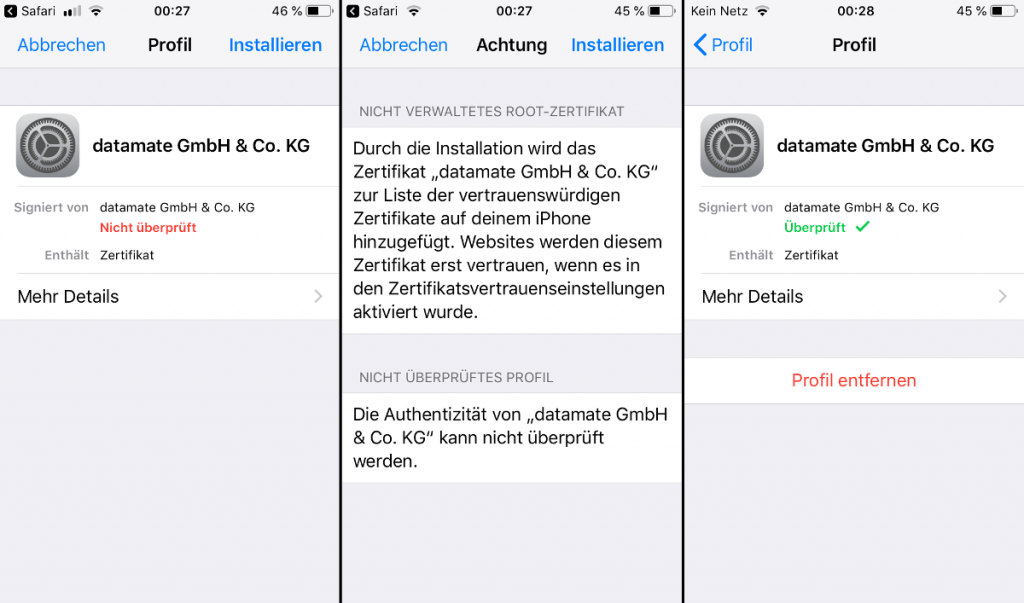Konfiguration
Erzeugen eines eigenen Stammzertifikats
Grundsätzlich ist die Erzeugung eines eigenen Stammzertifikats nur eine Notlösung. Wenn man die Möglichkeit hat die Dienste von Homie und Fellow über eine öffentliche (Sub-)Domain freizugeben, dann sollte man dies tun und diese Adresse mit einem Let’s Encrypt Zertifikat verstehen. Ein eigenes Stammzertifikat ist dann sinnvoll, wenn man Homie und Fellow nur im lokalen Netzwerk betreibt.
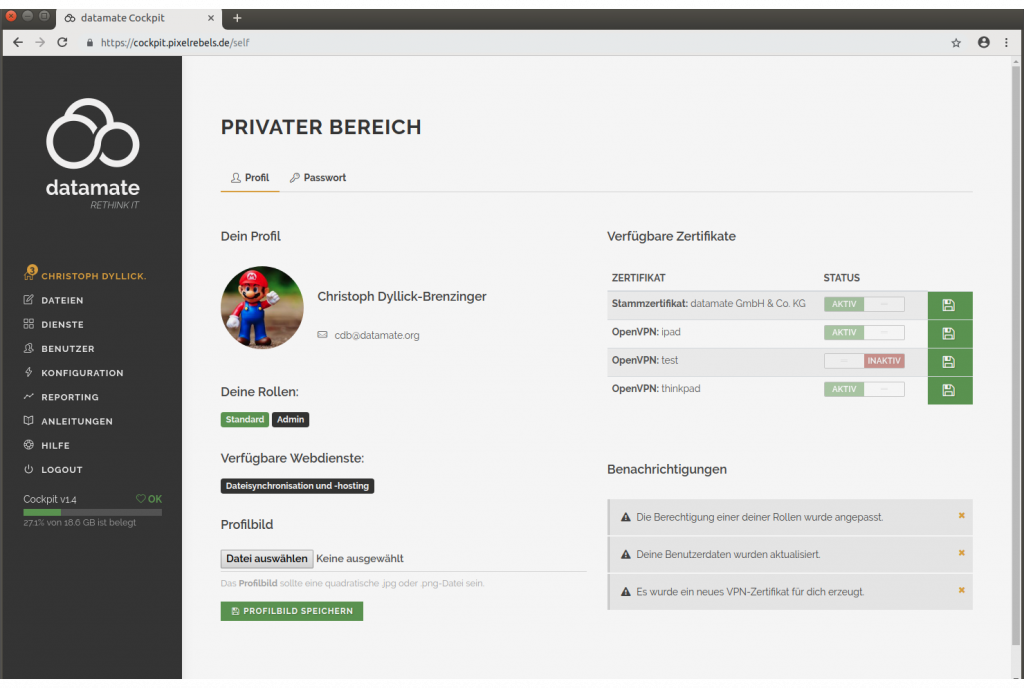
Seit der Cockpit Version 1.4 bieten Homie und Fellow die Möglichkeit die verwendeten Informationen der Zertifizierungsstelle und des selbst erzeugten Zertifikats zu verändern. Unter “Konfiguration > Stammzertifikat” kann ein Administrator unter anderem den eigenen Firmennamen und den Ort angeben und damit ein neues Zertifikat für den Server erstellen. Daraufhin hat dann jeder User des Cockpits die Möglichkeit in seinem eigenen Bereich dieses Stammzertifikat herunterzuladen. Im folgenden gehe ich davon aus, dass diese Datei bereits auf den Computer heruntergeladen wurde.
Import des Stammzertifikats in Google Chrome (Version 72)
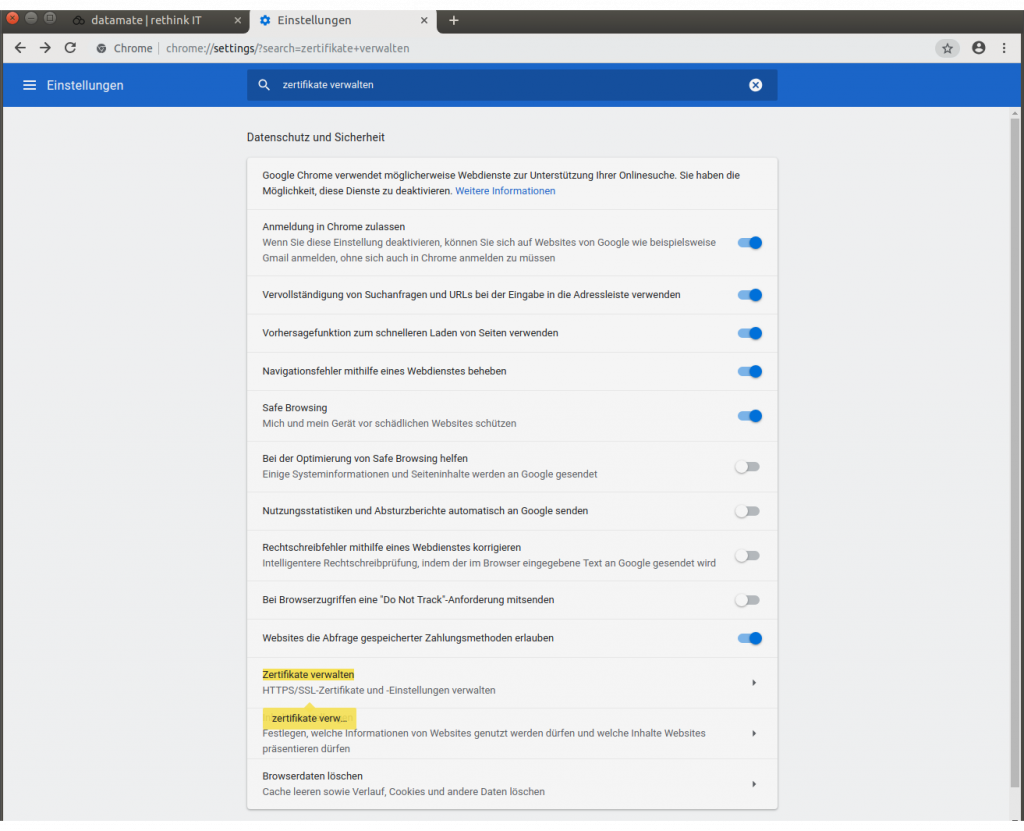
Am einfachsten findet man den gewünschten Bereich, wenn man in den Einstellungen von Google Chrome nach Zertifikat sucht. Unter dem Menüpunkt Zertifikate verwalten befindet sich die Verwaltung von Zertifikaten und vertrauenswürdigen Zertifizierungsstellen. Man wählt den Tab Zertifizierungsstellen und klickt anschließend auf Importieren. Anschließend wählt man die bereits heruntergeladene Stammdatenzertifikat.pem aus und bestätigt durch das Setzen der drei Haken, das man der Zertifizierungsstelle das Vertrauen ausspricht. Anschließend muss noch den Browser neu starten um ab sofort beim Aufruf des Cockpits von Homie oder Fellow ein grünes HTTPS-Zertifikat angezeigt zu bekommen.
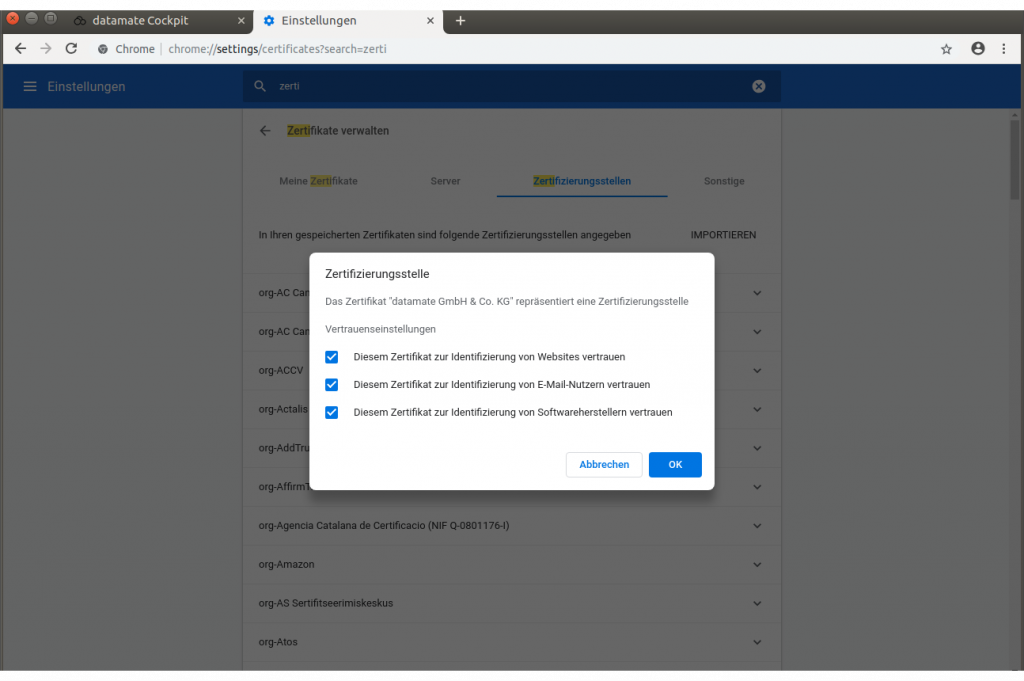
Import des Stammzertifikats in Firefox (Version 65)
Auch bei Firefox gestaltet sich der Import der Zertifizierungsstelle nicht als besonders schwierig. Auch in diesem Browser sucht man am Einfachsten in den Einstellungen nach Zertifikat und landet sofort an der richtigen Stelle.
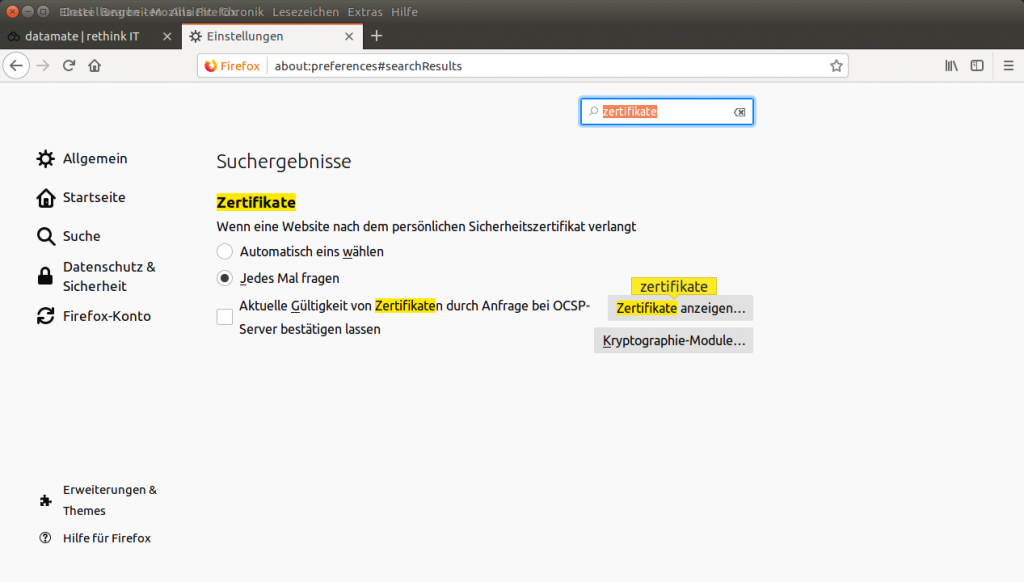
Auch in Firefox wählt man den Tab Zertifizierungsstellen und importiert das zuvor heruntergeladene Stammdatenzertifikat. Auch bei Firefox muss man das Vertrauen durch das Setzen von zwei Haken bestätigen und dann den Browser neu starten. Danach gelingt der Aufruf des Cockpits ohne störenden Warnhinweis.
Import des Stammzertifikats in iOS (Version 12.1)
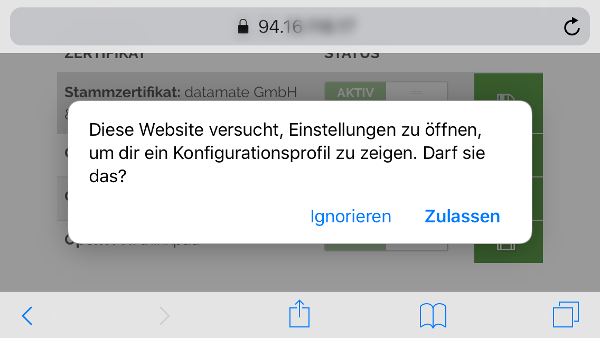
Um unter iOS das Stammzertifikat zu importieren, genügt es im Cockpit auf den Download zu klicken. iOS erkennt, dass es sich um eine Zertifizierungsdatei handelt und fragt direkt um Erlaubnis, ob die passende Einstellungsseite geöffnet werden darf. Wenn man dies bestätigt, genügen zwei Klick auf Installieren um die Zertifizierungsstelle im System zu verankern. Ab sofort erhält man keinen Warnhinweis mehr beim Aufruf der datamate Cockpits – selbst wenn man über die IP-Adresse darauf zugreift.